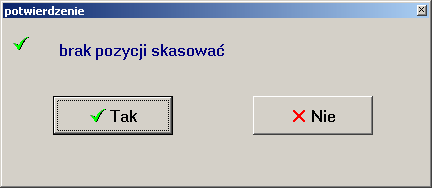a
następnie klikamy na ikonkę znajdując się w górnej
części programu. Pojawia się okienko do wprowadzania zamówień od odbiorców - pokazano na rysunku.
a
następnie klikamy na ikonkę znajdując się w górnej
części programu. Pojawia się okienko do wprowadzania zamówień od odbiorców - pokazano na rysunku.
|
Tematy powiązane |

|
Z panelu w prawym górnym rogu wybieramy  a
następnie klikamy na ikonkę znajdując się w górnej
części programu. Pojawia się okienko do wprowadzania zamówień od odbiorców - pokazano na rysunku. a
następnie klikamy na ikonkę znajdując się w górnej
części programu. Pojawia się okienko do wprowadzania zamówień od odbiorców - pokazano na rysunku. |
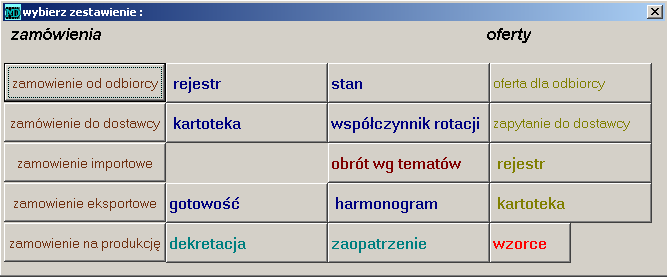
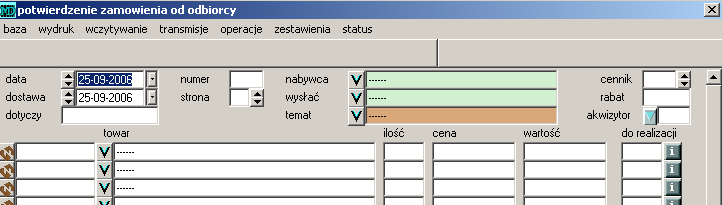
 aby
otworzyć listę produktów (towarów). Następnie wybieramy ten który nas interesuje.
aby
otworzyć listę produktów (towarów). Następnie wybieramy ten który nas interesuje. . Jeśli wcześniej nie wpisaliśmy numeru
zamówienia to program nam go zasugeruje.
. Jeśli wcześniej nie wpisaliśmy numeru
zamówienia to program nam go zasugeruje. co pozwoli nam
nauczyć się zapisać i wydrukować zamówienie
co pozwoli nam
nauczyć się zapisać i wydrukować zamówienie wybieramy interesujące nas zamówienie i kilkamy na
wybieramy interesujące nas zamówienie i kilkamy na  . Natępnie edytujemy pola w których popełniliśmy błędy i klikamy na
. Natępnie edytujemy pola w których popełniliśmy błędy i klikamy na  .
.
 wybieramy interesujące nas zamówienie i kilkamy na
wybieramy interesujące nas zamówienie i kilkamy na  .
Teraz wystarczy wykasować wszystkie pola, oprócz nabywcy. Po wymazaniu wszystkich pól klikamy na
.
Teraz wystarczy wykasować wszystkie pola, oprócz nabywcy. Po wymazaniu wszystkich pól klikamy na  .
Ukaże nam się okienko jak na rys. poniżej w którym potwierdzamy operację wybierając TAK
.
Ukaże nam się okienko jak na rys. poniżej w którym potwierdzamy operację wybierając TAK